iTunes App Store ve Mac App Store'da, onlardan en iyi şekilde yararlanabilmeniz için yinelenen uygulama içi satın alma işlemlerine dayanan birçok uygulama vardır. Gazete Bayisi ve diğer çevrimiçi hizmetler söz konusu olduğunda, bu uygulama içi satın alımlar abonelik şeklini alır. Peki, hangi aboneliklere abone olduğunuzu nasıl anlarsınız ve bunları nasıl yönetir, iptal eder veya yeniden etkinleştirirsiniz? Nereye bakacağınızı biliyorsanız, Apple bunu oldukça kolaylaştırır.
Bu makalede, yalnızca kullandığınız kadarını ödemeniz için uygulama içi abonelikleri yönetme sürecinde size yol göstereceğiz ve geri kalanını kolayca nasıl iptal edeceğinizi göstereceğiz. Ayrıntıları öğrenmek için okumaya devam edin.
Mac'te Abonelikleri Görüntüleme
Hem Mac App Store hem de iTunes abonelikleri, bir Mac veya Windows bilgisayarda iTunes'un masaüstü sürümünde görüntülenebilir. Bunlara erişmek için iTunes'u açın, şu adımları izleyin:
1.Arama çubuğunun yanındaki adınıza tıklayın.
2.Hesap Bilgisi'ni seçin, ardından istendiğinde oturum açın.
3. Ayarlar bölümünü bulun.
4. "Abonelikler"in yanındaki "Yönet"i tıklayın.
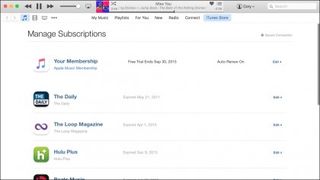
Bu liste, Apple Kimliğinizle ilişkili tüm etkin ve etkin olmayan abonelikleri içerecektir. Hesabınızda artık aktif olmayan hizmetlerin yanında "Süresi dolmuş" listelenirken, aktif hizmetler bir sonraki yenileme tarihini listeler.
Abonelikleri iOS'ta Görüntüleme
Aboneliklerinizi bir iOS cihazından da yönetebilirsiniz. Bunu yapmanın en kolay yolu, iTunes Store'a erişmek, ana sayfanın en altına gidip Apple Kimliği düğmesine ve ardından Apple Kimliğini Görüntüle'ye tıklamaktır. Parolanızı girdikten sonra, Abonelikler bölümüne gidin ve Yönet'e basın.
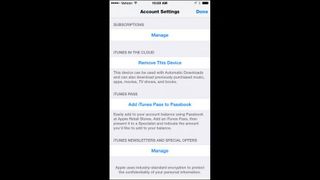
Yinelenen Abonelikleri İptal Etme
Yinelenen bir aboneliği iptal etmek istiyorsanız, "Abonelikleri Yönet" görünümünde listelenen hizmetin sağındaki "Düzenle" düğmesini tıklayın.
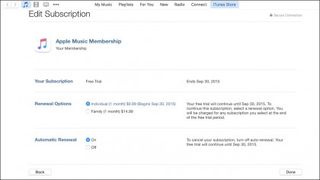
Bu yeni "Aboneliği Düzenle" görünümüne girdikten sonra, Otomatik Yenileme seçeneği için "Kapalı"yı seçin ve ardından değişiklikleri kaydetmek için Bitti'ye tıklayın.
Bu, aboneliğin yenilenmeye gittiğinde sona ermesine neden olur. Yenilemek yerine, etkin olmayan bir duruma getirilecektir. Her ay tasarruf etmek için şu anda kullanmadığınız tüm abonelikler için bunu yapabilirsiniz.
- Çevrimiçi ortamda güvende kalın - en iyi Mac VPN'i indirin ve kurun
